Sie können bestimmte Features von importierten Teilen anpassen, bevor Sie die Features erkennen.
Unterstützte Features:
- Aufsatz- und Schnittrotationen
- Fasen
- Verrundungen
- Kante-Lasche und Blechkantenrand-Lasche
- Bohrungen
Sie können die
Erkennungsreihenfolge im Dialogfeld
Optionen festlegen.
Das Werkzeug Größenanpassung unterstützt die Bearbeitung von Teilen im Kontext einer Baugruppe nicht.
Größe Anpassen verwenden:
- Öffnen Sie ein importiertes Modell.
Fahren Sie nicht mit der Feature-Erkennung fort, wenn Sie dazu aufgefordert werden.
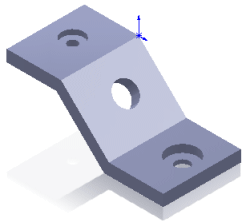
-
Klicken Sie mit der rechten Maustaste auf ein Feature, und wählen Sie Feature bearbeiten
 .
.
Das Feature wird zum FeatureManager hinzugefügt.

Wenn das Feature mehrere gleichzeitig erstellte referenzierte Kopien enthält, wird nur die referenzierte Kopie auf der ausgewählten Fläche modifiziert.
- Sie können:
- Klicken Sie auf die Bemaßungen, um sie im Grafikbereich zu bearbeiten.

- Klicken Sie mit der rechten Maustaste auf das Feature im FeatureManager, und wählen Sie Feature bearbeiten
 , um den PropertyManager anzuzeigen und das Feature zu bearbeiten.
, um den PropertyManager anzuzeigen und das Feature zu bearbeiten.
In diesem Beispiel wurde die

6.0 Durchmesserbohrung1 in eine #4 Senkschraube mit Schlitz/Kreuzschlitz geändert.
- Klicken Sie, nachdem Sie die Änderungen gespeichert haben, auf Features erkennen
 (Features-Symbolleiste), um das importierte Teil umzuwandeln.
(Features-Symbolleiste), um das importierte Teil umzuwandeln.